作者:乔山办公网日期:
返回目录:word文档

一、CAD图形或表格复制到WORD、EXCEL的步骤
01
更改CAD系统变量WMFBKGND值为OFF,使CAD背景为透明,如果想让复制的图形是黑色的,可以在图层管理器里面把图层改为白色(7号);

02
选择需要复制的图形,用“复制”工具进行复制;

03
切换到WORD或EXCEL,激活需要粘贴的区域,然后选择“编辑”--“粘贴”;
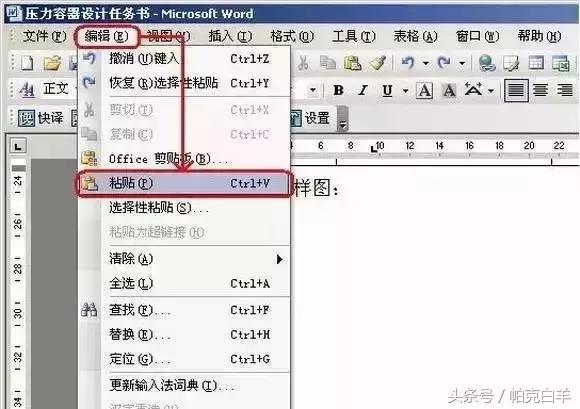
04
粘贴最终的效果如下图;

05
利用“图片裁剪”把图形空白区域剪掉,然后用托对角的方法把图形缩放到合适的大小;

06
剪裁和缩放后的效果如下图;
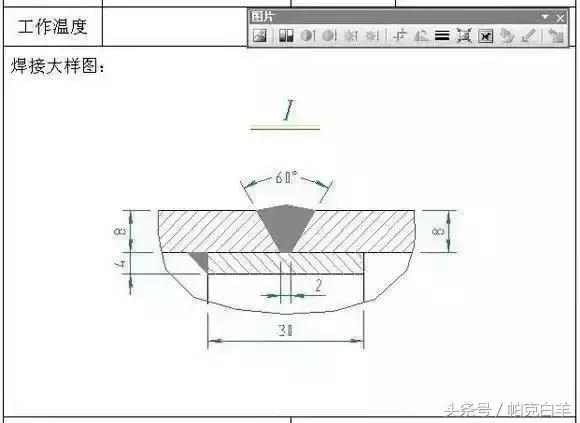
07
如图形需要修改,可按下图的方法回到CAD;

08
复制到EXCEL的方法,与上述相同。
二、WORD、EXCEL图形或表格复制到CAD的步骤
01
选择需要复制的图形或表格,用“复制”工具进行复制;
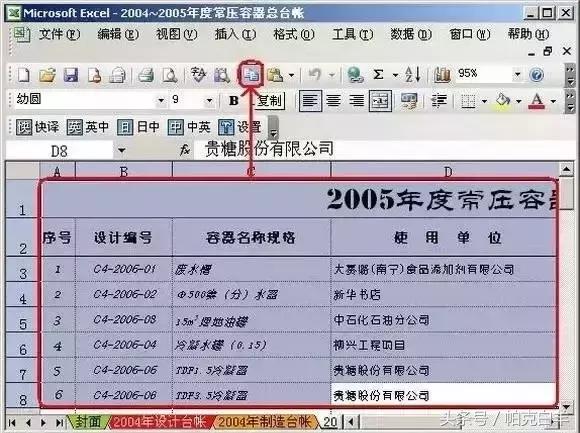
02
切换到CAD程序,然后选择“编辑”--“选择性粘贴”;
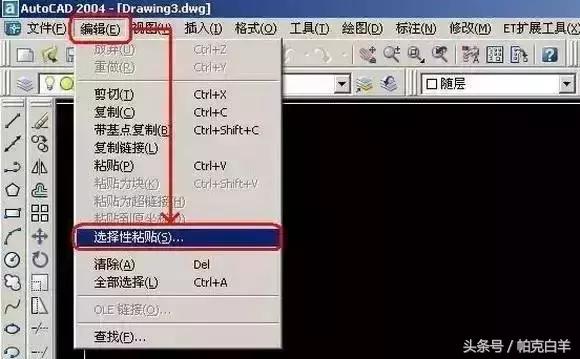
03
选择粘贴为“AutoCAD图元”,这样做的目的是粘贴后可以在CAD里编辑;
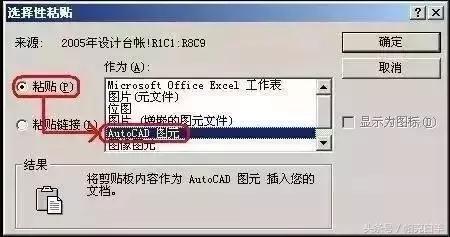
04
选择粘贴为插入点,粘贴后效果如下图;
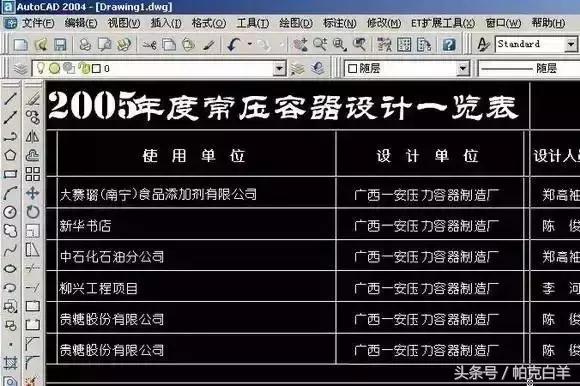
05
粘贴后的线条或文字可以在CAD直接编辑,如下图。
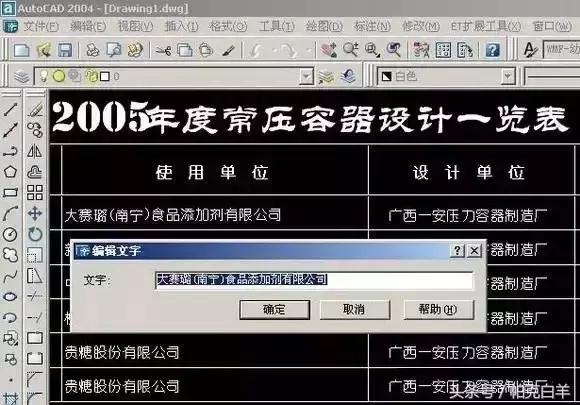
CAD到Office补充几点:
CAD图粘贴到Word、excel、powerpoint、publisher都可以用这个方法。
1
线条宽度--建议采用多断线设定线条宽度,因为线宽粘贴后宽度只有宽窄两种,不美观。
2
比例问题--如果有可能,尽量采用1:1绘制,这里的1:1是打印比例,也就是需要打印为10mm的,就绘制成10个图形单位,这样既可以控制出图比利,又可以控制线条宽度。
3
背景颜色--2002可以布置空间(一般布局空间的背景是白色的)复制,2004、2005、2006直接复制就可以了,无需修改背景颜色。

《更多精彩文章请关注头条号:帕克白羊》